Aktywni użytkownicy są często spotykane z problemem klasteringu pulpit komputera. Tymczasem, wszystkie programy zainstalowane na komputerze są automatycznie zapisywane na dysku C, który nie jest przeznaczony do przechowywania i pracy z folderami. W rezultacie, mechanizm zegarowy z pulpitu spowoduje nieprawidłowości w działaniu systemu operacyjnego urządzenia.
Aby uniknąć problemów z komputerem, konieczne jest, aby przywrócić porządek na pulpicie od czasu do czasu. Istnieje wiele sposobów, aby usunąć informacje na temat tej dziedzinie komputerowego i rozważymy sposób usunąć informacje z późniejszego zapisywania danych, a także niezależnie zorganizować szybki dostęp do nich. Pierwszą rzeczą, jaką możemy zrobić, to utworzyć folder do przechowywania plików z pulpitu.- wykonujemy polecenia mojego komputera\u003e Agregaty D kliknij dwukrotnie otwarte dysk D;
- na pustym polu otwartym dysk D kliknij raz prawym przyciskiem myszy, pojawi się menu kontekstowe.

- kliknij na przycisk DEL, tym samym usuwając nazwę nowego folderu;
- możemy podać nazwę naszego katalogu głównego, w którym będziemy zapisywać na pulpicie. Zadzwoń folder komand.


- dwukrotne kliknięcie lewym przyciskiem myszy otwórz go;
- wnosimy kursor na pustym polu w folderze, naciśnij prawy przycisk myszy;
- na ekranie pojawi się menu folder, kliknij przycisk Utwórz i utworzyć trzy nowe foldery.

- wnosimy kursor do nowego folderu 1, kliknij prawym przyciskiem myszy;
- pojawi się lista możliwych poleceń, wykonaj Właściwości\u003e Ustawienia;
- następnie należy wybrać następujący folder jako szablon, wybierz film - tutaj będziemy później wyrzucić wszystkie filmy z pulpitu;
- w tym samym oknie menu, zdecydowaliśmy się zmienić ikonę - wybrać ikonę zechcesz;
- po przeprowadzeniu ustawień nowego folderu 1, zamknąć to menu, naciskając przycisk OK;
- następnie następujące działania opisane powyżej, zmień ikony i cel nowego folderu 2 i nowego folderu 3 dla wygody sortowania zawartości pulpitu.
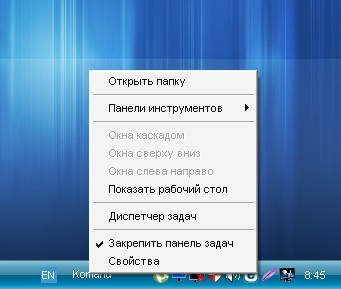

- Przekazujemy mój komputer\u003e Folder Disc D\u003e Komand;
- Napraw polecenie, naciskając OK.
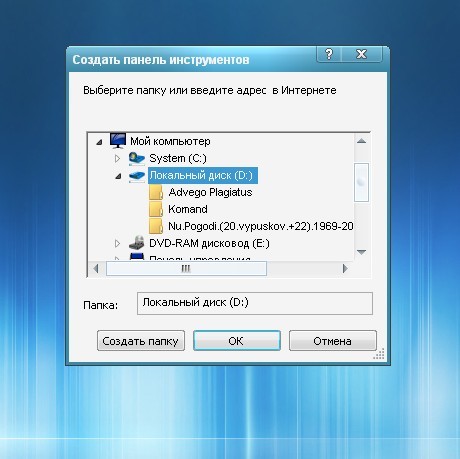
- Przynosimy kursor do ikony folderu i trzymamy prawy przycisk myszy, przeciągnij do paska zadań na dole pulpitu.
- Sortujmy, dopóki pole pulpitu nie zostanie oczyszczone. Nasz pasek zadań powinien mieć taką formę.

Ta metoda usunięcia pulpitu jest bardzo skuteczna, ponieważ wszystkie dokumenty i materiały są nadal pod ręką. Obolałe foldery, szybko i łatwo znaleźć żądany dokument za pomocą utworzonego nowego paska narzędzi, a pulpit będzie wyglądał czysty i gotowy do pracy.

































